Телевизоры Philips 55PFS8209 - инструкция пользователя по применению, эксплуатации и установке на русском языке. Мы надеемся, она поможет вам решить возникшие у вас вопросы при эксплуатации техники.
Если остались вопросы, задайте их в комментариях после инструкции.
"Загружаем инструкцию", означает, что нужно подождать пока файл загрузится и можно будет его читать онлайн. Некоторые инструкции очень большие и время их появления зависит от вашей скорости интернета.
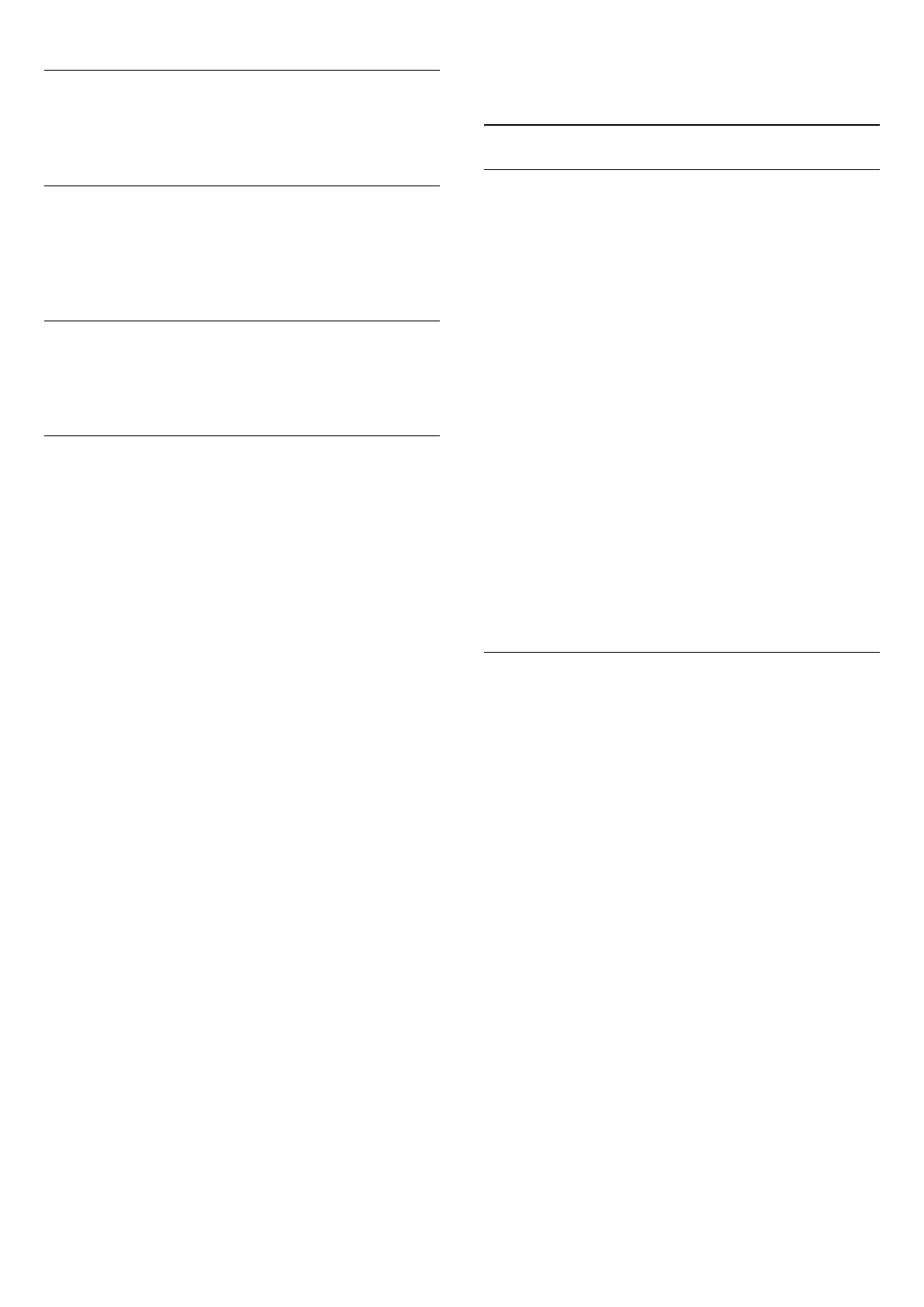
Общий интерфейс
Если через модуль CAM доступно платное содержимое, то
этот параметр позволяет установить настройки оператора.
Информация о канале
Выберите пункт
Информация о канале
, чтобы просмотреть
технические сведения о просматриваемом канале
(аналоговый или цифровой) или подключенном устройстве.
Moнo/Cтepeo
Выберите
Moнo/Cтepeo
, чтобы включить монофоническое
или стереофоническое воспроизведение звука.
Другие опции
Специальные возможности
Специальные возможности телевизора предназначены для
глухих, слабослышащих, слепых и слабовидящих зрителей.
Для получения дополнительной информации нажмите
цветную кнопку
Ключевые слова
и найдите пункт
Специальные возможности
.
Субтитры
Этот параметр имеет два значения:
Субтитры вкл.
или
Субтитры выкл.
Выберите пункт
Вкл. в режиме без звука
,
чтобы субтитры отображались только при отключении звука
кнопкой
.
Язык субтитров
В цифровых каналах можно выбрать один из доступных
языков субтитров в качестве временного (если ни один из
предпочитаемых языков субтитров не доступен).
Для получения более подробной информации нажмите
Ключевые слова
и найдите пункт
Субтитры
.
Язык аудио
В цифровых каналах можно выбрать один из доступных
языков аудиосигнала в качестве временного (если ни один
из предпочитаемых языков субтитров не доступен).
Для получения более подробной информации нажмите
Ключевые слова
и найдите пункт
Язык аудио
.
HbbTV на этом канале
На каналах с HbbTV можно заблокировать страницы HbbTV.
Для получения более подробной информации нажмите
Ключевые слова
и найдите пункт
HbbTV
.
Приложен. MHP
Приложения MHP можно включать и отключать.
Для получения более подробной информации
нажмите
Ключевые слова
и найдите пункт
MHP
.
Формат изображения
Базовая
Если изображение не заполняет весь экран, если вверху и
внизу или по бокам отображаются черные полосы,
параметры изображения можно изменить так, чтобы
картинка заполняла весь экран.
Чтобы выбрать одну из базовых настроек заполнения
экрана…
1 -
Нажмите
(Формат изображения).
2 -
Нажмите
Заполнить экран
или
По размеру экрана
.
3 -
Нажмите
BACK
(если потребуется, несколько раз),
чтобы закрыть меню.
•
Заполнить экран
— автоматическое увеличение
изображения на весь экран. Искажение минимально;
отображение субтитров сохраняется. Эта функция не
используется для отображения содержимого с компьютера.
В редких форматах изображения черные полосы могут
сохраняться.
•
По размеру экрана
— автоматическое масштабирование
изображения по размеру экрана без искажений. Возможно
наличие черных полос. Эта функция не используется для
отображения содержимого с компьютера.
Передовые решения
Если двух основных настроек для форматирования
изображения недостаточно, можно воспользоваться
дополнительными. С помощью расширенных настроек вы
можете вручную настроить формат изображения.
Изображение можно масштабировать, растянуть и сдвинуть,
например, для отображения субтитров или прокрутки
текстовых баннеров. Отформатировав изображение для
какого-либо источника, например игровой приставки, вы
можете снова использовать выбранную установку при
следующем подключении того же источника. Телевизор
сохраняет последнюю версию формата для каждого типа
подключения.
Чтобы вручную отформатировать изображение…
1 -
Нажмите
(Формат изображения).
2 -
Нажмите
Дополнительные
, если сначала открывается
настройка
Базовый
.
3 -
Для регулировки изображения используйте функции
Сдвиг
,
Масштаб
и
Растянуть
. Либо нажмите
Последняя
установка
, чтобы включить последний выбранный формат.
Нажмите
Отменить
, чтобы восстановить тот вид, который
был, когда вы открыли
Формат изображения
.
4 -
Если вы закроете меню, нажав
Базовый
или
Назад
,
телевизор сохранит установленный вами формат как
Последнюю установку.
45
Содержание
- 4 Обзор ТВ; Android TV
- 6 Настройка; Инструкции по безопасности; Подставка для телевизора; Настенное крепление; Кабель питания
- 7 Один тюнер
- 9 Сеть; Подключение к сети; Беспроводное подключение
- 10 Проводное подключение; Сетевые настройки; Просмотр сетевых настроек
- 11 Сетевые устройства
- 12 Соединения; Советы по подключению; Руководство по подключению
- 13 разъем Y Pb Pr
- 14 EasyLink HDMI CEC; EasyLink
- 16 Спутниковый ресивер; Домашний кинотеатр; Подключение через HDMI ARC
- 18 HDMI
- 19 YPbPr; Игровой пульт; Подключите игровой пульт; Совместимые игровые пульты; Устранение помех
- 20 Жесткий диск USB; Что требуется; USB-клавиатура или мышь
- 22 Компьютер; Connect
- 23 Настройки; Наушники
- 25 Таймер автовыключения
- 26 Пульт ДУ; Обзор кнопок; Верхняя сторона
- 27 Указка; Сведения об указке
- 28 Выключение указки; Голос; Голосовое управление; Клавиатура; Обзор
- 30 Сопряжение с телевизором; Соединение; Батарейки
- 31 Очистка
- 32 Управление жестами; Об управлении жестами
- 33 Полезные советы
- 34 Главное меню; Доступ к главному меню
- 36 Сейчас в эфире; О функции Сейчас в эфире
- 37 Приложения; О приложениях; Открытие браузера
- 38 Блокировка приложения; О виджетах
- 39 Настройки Android
- 40 Видео по запросу; Информация о видео по запросу
- 41 ТВ по запросу; Запрос программы
- 42 Каналы; Просмотр каналов; Переключение каналов
- 44 Опции управления каналами
- 45 Формат изображения
- 47 Субтитры и языки
- 48 Интерактивное телевидение
- 49 Телегид
- 50 Записи
- 51 Источники; Переключение на устройство
- 56 Multi View; Доступ к режиму Multi View
- 57 Игры; Через игровую приставку
- 58 О процессе игры с разделенным экраном
- 59 Сведения о Wi-Fi Miracast
- 60 Видео; Воспроизведение видеозаписей
- 61 Опции управления видеофайлами; Фотографии; Просмотр фотографий; Музыка; Воспроизведение музыки
- 63 Приостановка телепрограммы; Пауза; Повторное воспроизведение
- 64 Запись; Немедленная запись
- 65 Просмотр записи
- 66 Skype; Сведения о Skype; Камера
- 67 Ваши контакты
- 68 Совершение вызова в Skype; Голосовые и видеовызовы
- 69 Счет Skype
- 70 Настройки Skype; Запомнить пароль
- 71 Выход
- 72 Multi Room; Сведения о функции Multi Room; Запуск
- 74 Функция Поделиться
- 76 Быстрая настройка; Стиль изображения
- 77 Параметры изображения
- 80 Местоположение; Звук; Стиль звука
- 81 Настройки звука
- 82 Подсветка Ambilight; Стиль Ambilight
- 83 Настройки Ambilight
- 85 Общие настройки; Блокировка от детей
- 87 Специальные возможности; Включение
- 88 Обновить каналы
- 91 Установка вручную; Установка спутников
- 95 ПО; Обновление ПО; Обновление через USB; Версия ПО
- 96 Объявления
- 97 Характеристики; ЕС — маркировка энергоэффективности; Утилизация; Операционная система; Прием
- 98 Экран; Тип; Размеры и вес; Подключения
- 100 Поддержка; Регистрация
- 101 Справка
- 102 Интерактивная справка; Исправить
- 103 Безопасность и уход; Безопасность; Важно; Риск нанесения повреждений детям
- 104 Уход за экраном
- 105 Авторские права и лицензии
- 107 Альянс Wi-Fi Alliance; Программное обеспечение MHEG
- 108 Указатель




























































































































